제 컴퓨터는 AMD에서 출시한 레이븐릿지 2400G를 사용하고 있습니다.
비록 내장그래픽을 사용하고 있으나 유튜브 4K 영상을 돌려내는데는 전혀 무리가 없는 사양입니다.
아무렴 배그도 옵션 타협하면 돌려내는 성능인데 유튜브 4K 60fps을 못돌려낼리가 없을 것입니다.
그런데 간혹 굉장히 버벅여서 도저히 영상을 못 볼 수준이 간간히 있습니다.
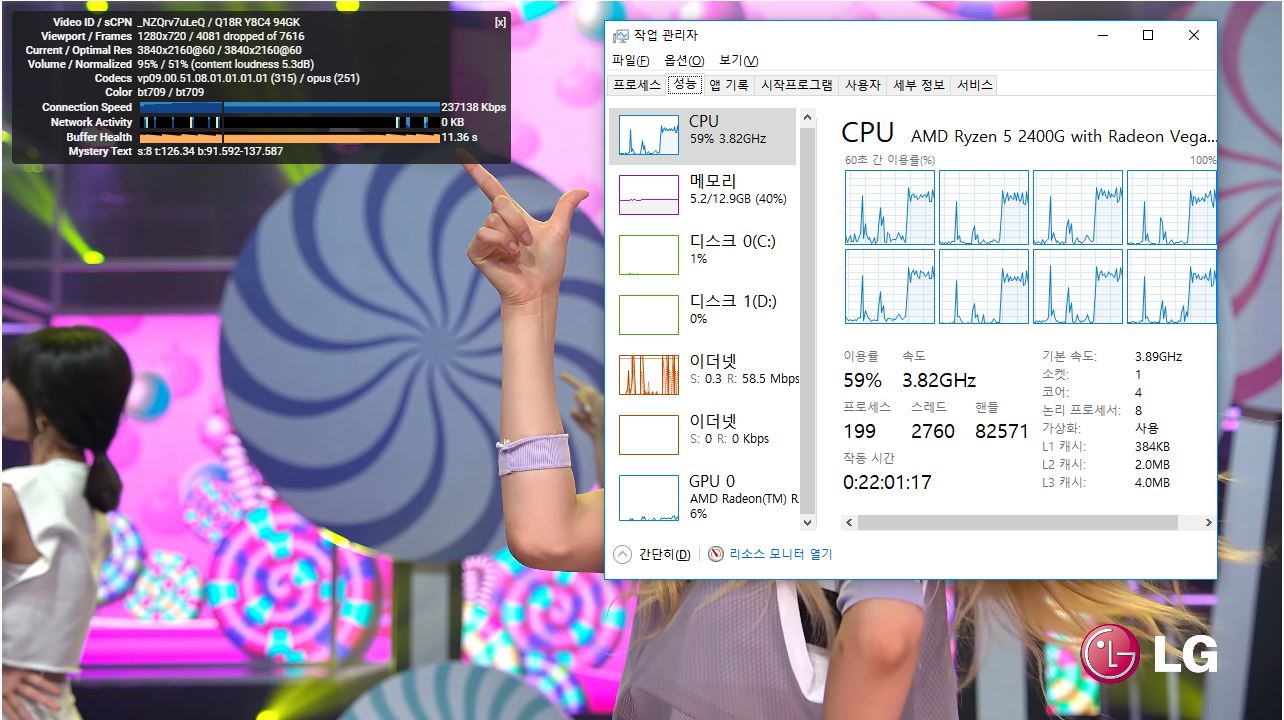
위의 케이스는 그래도 CPU가 기본성능이 있어서 CPU만으로도 충분히 감당을 할 수 있는 경우입니다.
그러나 아무것도 안하고 오로지 유튜브만 볼때 이런 경우이며 이것저것 켜놓고 유튜브를 본다면 버벅여서 영상을 도저히 볼 수 없는 상황이 옵니다.
이런 경우가 발생하는 것은 하드웨어 가속이 적용이 안되었기 때문입니다.
하드웨어 가속은 쉽게 말해서 특정 분야에 특화된 하드웨어에게 특정 분야의 일을 분담 시키는 것입니다.
예를 들어 그래픽 처리 능력은 그래픽카드가 훨씬 우세하므로 그래픽카드에게 일을 분담시키는 것입니다.
그런데 하드웨어 가속이 전혀 안되어 있으니 저렇게 그래픽카드(GPU)는 6%로 거의 놀고 있는데 CPU만 혼자 60%로 치솟고 뼈빠지게 일하고 있는 것입니다.
구글에서 만든 VP9 코덱을 지원하는 그래픽카드는?
구글에서 압축률을 높여서 용량을 줄여 좀 더 비용을 절감하기 위해 만든 코덱이 VP9 코덱입니다.
VP9 코덱은 오픈소스 코덱이긴 하지만 표준 코덱은 아니라서 지원하지 않는 그래픽카드가 꽤 있습니다.
지원 하드웨어는 아래와 같습니다.
엔비디아 : 지포스 GTX750 2세대, GTX950, GTX960, 10세대 이상 그래픽카드
AMD : 레이븐릿지(2200G,2400G) 포함 이후 그래픽카드
AMD가 좀 문제인데 하드웨어 자체가 VP9 코덱을 지원하는게 RX5700 부터입니다.
RX400번대나 RX500번대는 하드웨어 가속이 안됩니다.
엔비디아는 워낙 지포스 1000번대가 많이 풀려서 이걸가지고 불만을 가지는 사람은 잘 없으나, 라데온은 이제 RX5700부터 지원하기 시작하다보니... 가장 저렴하게 유튜브 하드웨어 가속을 이용하려면 레이븐릿지를 사용해야 합니다.
크롬에서 하드웨어 가속을 적용 시키는 방법은?
그래픽카드에 조금만 문제가 생겨도 하드웨어 가속을 일단 꺼보세요. 라는 답이 워낙 많다보니 의외로 하드웨어 가속을 강제로 꺼둔 분들이 많을 겁니다.
하지만 이제 AMD도 윈도우10에서 어느정도 안정이 되서 하드웨어 가속을 켜도 큰 무리는 없습니다.
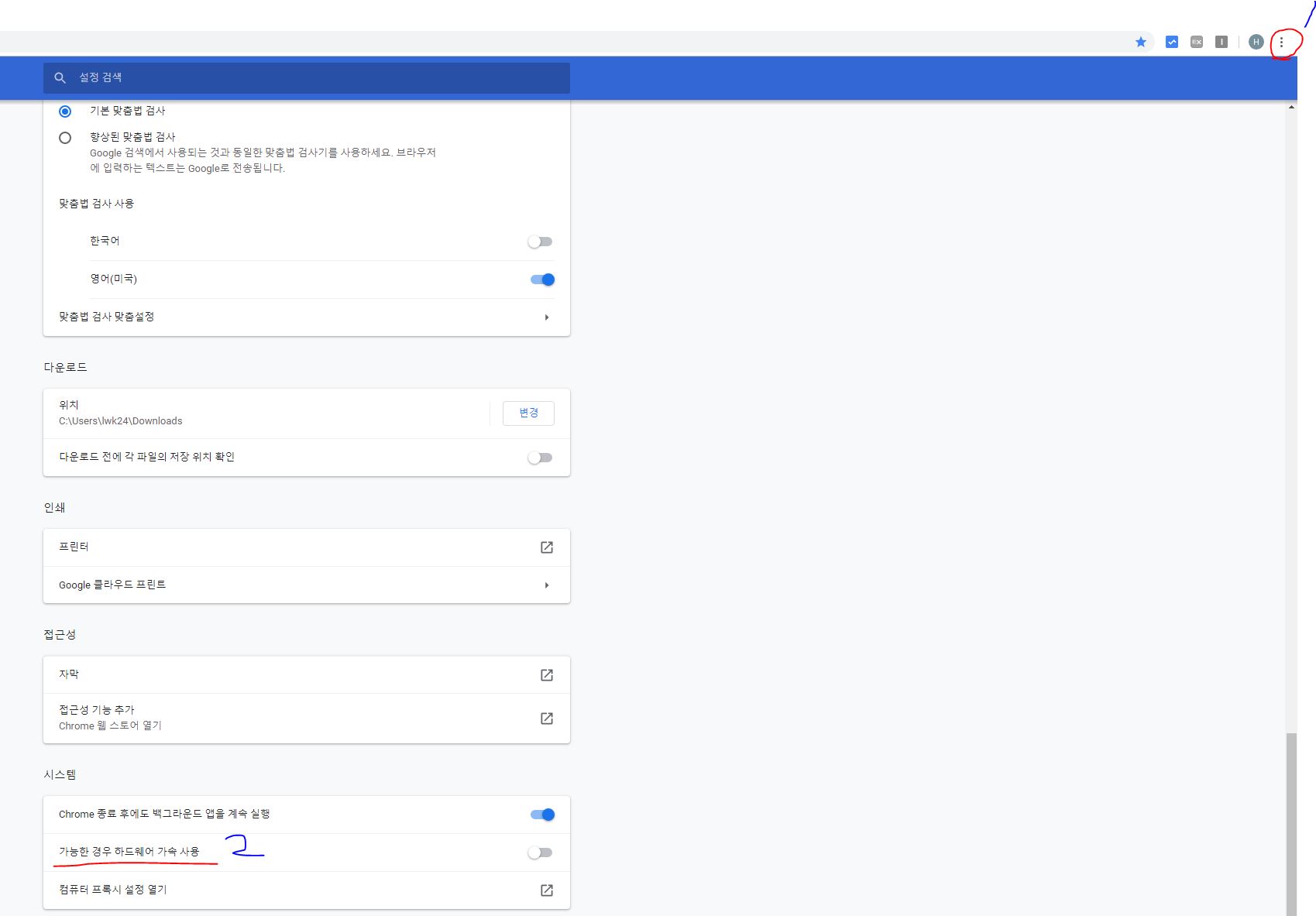
구글 크롬에서 하드웨어 가속을 하기 위해서는 아래와 같이 하시면 됩니다.
1. 크롬 우측상단의 점 세개 버튼을 눌러 설정에 들어간다.
2. 스크롤을 내리고 [고급 ▼] 버튼을 눌러 쭉 내려가면
3. 가능한 경우 하드웨어 가속 사용 을 확인할수 있고 이것을 활성화 시키면 된다.
4. 다시 시작 버튼을 눌러 크롬을 재시작 하면 하드웨어 가속이 적용 완료된다.
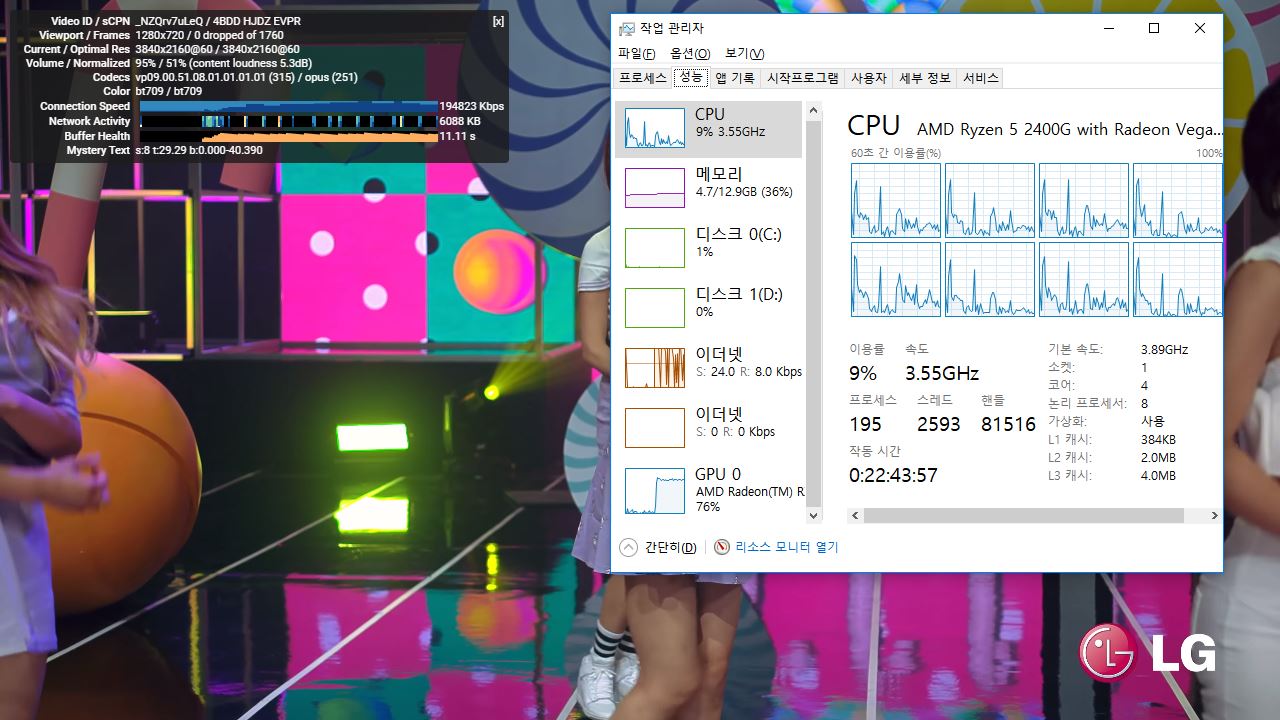
그럼 위와 같이 유튜브 4K 60fps 영상 실행중에도 CPU가 9%로 거의 놀고 있고 GPU가 76%로 바쁘게 움직이고 있는걸 확인할 수 있습니다.
원래 영상 처리와 같은 일은 이게 이상적인 방향이 아닐까 싶습니다.
이렇게 되면 버벅이는 현상도 사라지며 매우 부드럽게 재생이 잘됩니다.
VP9 코덱인 영상일때만 보증된 방법이긴 하나 유튜브 4K 급 영상은 유튜브가 알아서 VP9으로 바꿔줍니다.
4K 미만 급의 영상은 솔직히 요즘 CPU 정도면 충분히 돌리고도 매우 널널합니다.
그렇다면 유튜브 8K 60fps 영상은?
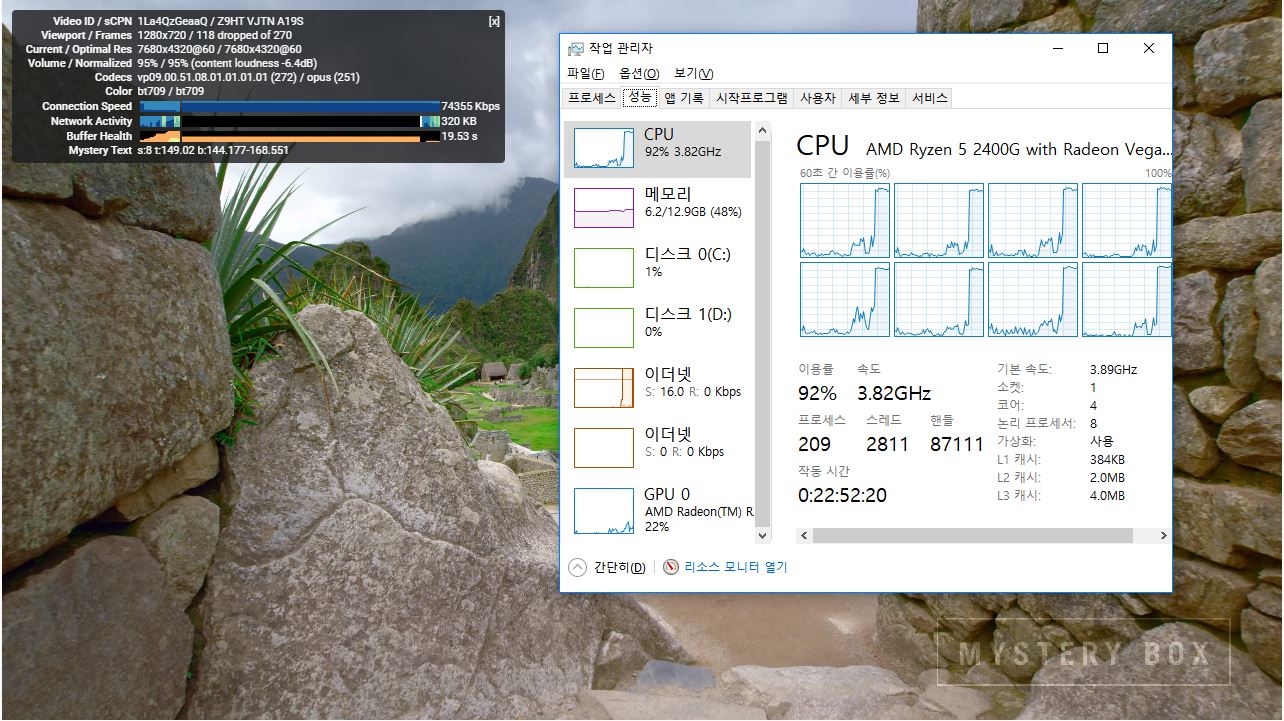
결론부터 말씀드리자면 전혀 되지 않습니다. 8K부터는 다시 하드웨어 가속 자체가 되지 않으며 GPU는 또 놀고 있는것을 확인 할 수 있습니다.
AMD 라데온 그래픽카드에서 VP9 코덱 8K 하드웨어 가속을 지원하는건 현재까지 RX5700, RX5700 XT 이 두가지 뿐입니다.
그냥 유튜브 고화질 영상을 위주로 보겠다면 라데온 그래픽카드를 사지 말자
AMD 그래픽카드는 VP9 코덱을 거의 지원하지 않습니다.
엔비디아는 지포스 1000번대 부터 8K 60fps 영상을 지원하며, 심지어 인텔 아톰 체리트레일 내장그래픽도 4K 하드웨어 가속을 지원합니다. 그리고 스카이레이크 이상의 내장그래픽카드는 VP9 코덱 8K 하드웨어 가속도 지원합니다.
뭔가 내용이 산으로 간것 같지만...
결론적으로 하드웨어 가속을 통해 유튜브 영상 버벅이는 현상을 없애볼 여지는 있습니다.
그렇지만 하드웨어가 VP9 코덱을 지원하지 못하면 결국 아무짝에 소용이 없습니다. 그냥 하드웨어를 바꾸셔야 할것입니다.
최근 이 VP9 코덱이 넷플릭스도 지원하고 있는데요. 넷플릭스, 유튜브 고화질 영상을 원활하게 PC에서 감상하려면 그래픽카드는 왠만해서 엔비디아의 지포스 1000번대 시리즈를 구하시거나 그게 안되면 그냥 인텔 CPU를 구매하시는게 가장 효율적일 것으로 보입니다.
이것으로 포스팅 마치겠습니다.
'Tip & Information > Tip. Computer' 카테고리의 다른 글
| ASUS X512DA-BQ475 디스크(HDD or SSD) 추가 방법 (2) | 2019.12.05 |
|---|---|
| ThrottleStop 실행시 mfc120u.dll 오류 해결 방법 (0) | 2019.11.11 |
| 노트북 구매 가이드 - 디스플레이와 색재현율 (4) | 2019.11.06 |
| AMD 2400G 내장그래픽으로 게임 중 블루스크린이 떴을 때 대처방법 (2) | 2019.06.09 |
| 소니 바이오 노트북 사용 도중 ' 배터리가 장착되어 있지 않거나... 정품배터리를 다시 삽입합니다' 경고 메세지 무시하는 방법 (0) | 2019.04.15 |







